Star Citizen 설치 프로그램 오류 5021: 원인 및 작업 수정
게시 됨: 2025-11-13RSI Launcher 내부에 오류 코드 5021이 표시되면 Star Citizen 설치가 중단될 수 있습니다. 기본 게임 파일을 다운로드하기 전에 설치 프로그램이 실패하므로 메뉴에 접근할 수 없습니다. 이 오류는 인터넷에 문제가 없어도 아무 것도 로드되지 않기 때문에 답답하게 느껴집니다. 좋은 점은 이 문제가 게임 계정 문제가 아닌 시스템 로컬 문제이므로 몇 가지 변경 사항을 적용하면 문제를 해결할 수 있다는 것입니다. 이 가이드에서는 오류의 의미, 원인, 스타시티즌 설치를 위해 따라야 할 단계에 대해 설명합니다.
스타시티즌 오류 코드 5021이란 무엇입니까?

오류 5021은 RSI Launcher 내부의 설치 실패입니다. 런처가 파일 배치, 폴더 생성, 게임 리소스 압축 풀기를 시도하지만 컴퓨터의 무언가가 프로세스를 차단합니다. 설치 프로그램이 중지되고 앞으로 나아갈 수 없기 때문에 이 코드가 표시됩니다.
이는 첫 번째 다운로드 전이나 런처 업데이트 후에 발생할 수 있습니다. RSI 계정, Star Citizen 액세스 또는 구매한 선박은 제거되지 않습니다. 이는 시스템의 설치 프로세스에만 영향을 미칩니다.
오류 코드 5021의 일반적인 원인
몇 가지 간단한 문제로 인해 이 오류가 발생할 수 있습니다. 가장 빈번한 원인은 다음과 같습니다.
- 폴더 권한은 런처가 게임 파일을 생성하지 못하도록 차단합니다.
- Star Citizen 디렉토리 내의 오래되거나 손상된 파일
- AppData 내부의 손상된 런처 캐시
- 바이러스 백신 또는 방화벽이 패치 파일을 차단합니다.
- 접근이 제한된 프로그램 파일 내에 게임 설치
- RSI Launcher의 오래된 버전
- VPN 또는 불안정한 인터넷 연결
- Windows 사용자 계정에 적절한 쓰기 권한이 없습니다.
- 설치 중 외장 드라이브 연결이 끊김
이들 중 어느 것이든 게임 설치를 중단하고 동일한 5021 메시지를 표시할 수 있습니다.
스타시티즌 오류 코드 5021 수정하는 방법
이 문제를 해결하는 방법은 Windows 설정과 실행 프로그램 확인에 따라 다릅니다. 간단한 단계부터 시작한 다음 오류가 계속되면 더 깊은 수정을 사용하세요.
1. 관리자 권한으로 RSI Launcher를 다시 시작하십시오.
관리자 권한 없이 런처를 실행하면 권한 문제가 발생하는 경우가 많습니다. 관리자 권한으로 실행하면 Windows에서 디스크에 대한 직접 액세스 권한을 부여하고 설치 프로그램은 차단되지 않고 파일을 쓸 수 있습니다.
따를 수 있는 단계는 다음과 같습니다.
- RSI 실행기를 닫습니다.
- 런처 아이콘을 마우스 오른쪽 버튼으로 클릭하세요.
- 관리자 권한으로 실행을 선택하세요.
- 게임을 다시 설치해 보세요
이 간단한 단계는 많은 설치 중단 문제를 해결합니다.
2. 설치 폴더 변경
Program Files 디렉터리는 Windows에서 게임 데이터를 보호하기 때문에 게임 데이터를 차단할 수 있습니다. 스타 시티즌은 특히 대용량 패치 파일과 셰이더 폴더의 경우 전체 쓰기 권한이 있는 폴더가 필요합니다.
다음 방법으로 이를 수행할 수 있습니다.
- C:\Games\StarCitizen과 같은 기본 SSD의 폴더 선택
- 메인 드라이브가 가득 찬 경우 다른 드라이브에 새 폴더 만들기
- OneDrive, Dropbox 또는 Google Drive와 동기화된 폴더 방지
새 폴더는 파일 잠금 문제를 방지하고 손상을 방지하는 데 도움이 됩니다.
3. RSI 실행기 캐시 지우기
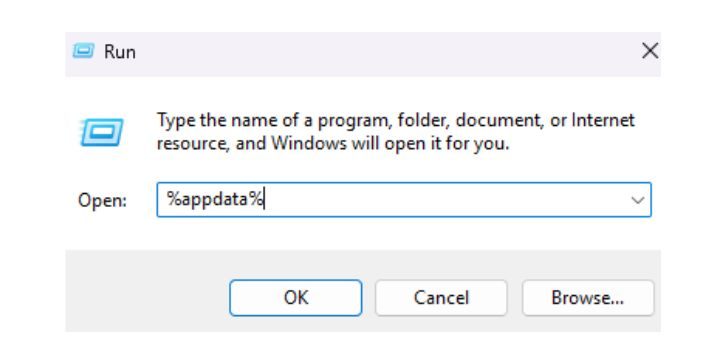
런처는 AppData 폴더에 많은 캐시 데이터를 저장합니다. 이 데이터가 손상되면 다운로드를 시작하기 전에 실행 프로그램이 실패하고 캐시를 지우면 실행 프로그램이 모든 파일을 깔끔하게 다시 빌드하게 됩니다.
따를 수 있는 단계는 다음과 같습니다.
- RSI 실행기를 완전히 닫습니다.
- Windows 키 + R을 누르세요.
- %appdata%를 입력하세요.
- RSI 폴더를 엽니다.
- 런처 폴더 삭제
- 런처를 다시 시작하세요
이 새로 고침은 5021 오류를 발생시키는 손상된 구성 파일을 복구합니다.

4. 손상된 스타시티즌 폴더 제거
이전에 설치를 시도했다면 절반만 설치된 StarCitizen 폴더가 여전히 존재할 수 있습니다. 설치 프로그램이 손상된 파일을 사용하려고 시도할 수 있으며 이로 인해 5021이 트리거됩니다.
따를 수 있는 단계는 다음과 같습니다.
- 스타시티즌 설치 경로로 이동하세요.
- StarCitizen 폴더 전체를 삭제하세요.
- 모든 파일이 사라 졌는지 확인
- 휴지통 비우기
- PC를 다시 시작하세요
- 다시 설치해 보세요
폴더를 완전히 재설정하면 손상된 패치 데이터가 모두 지워집니다.
또한 읽어 보세요: Star Citizen 오류 코드 6000 수정 방법
5. RSI 실행기를 다시 설치하십시오.
런처 자체가 손상될 수 있습니다. 새로 다시 설치하면 모든 종속성, 라이브러리 및 업데이트 파일이 대체됩니다.
이를 수행하는 단계:
- Windows에서 RSI 실행기 제거
- 다음 경로에서 RSI 폴더를 삭제하십시오.
- %앱데이터%
- %localappdata%
- PC를 다시 시작하세요
- 공식 RSI 웹사이트에서 최신 런처를 다운로드하세요.
- 설치하고 관리자 권한으로 실행하세요
런처가 손상된 경우 이 방법으로 문제가 해결됩니다.
6. 바이러스 백신 및 방화벽의 RSI 실행기를 화이트리스트에 추가
보안 프로그램은 실수로 게임 설치 프로그램을 차단하는 경우가 많습니다. 스타시티즌은 대용량 파일을 많이 다운로드하기 때문에 일부 바이러스 백신 도구는 해당 파일을 의심스러운 것으로 간주합니다.
다음 방법으로 이 문제를 해결할 수 있습니다.
- 바이러스 백신 "허용" 목록에 RSI Launcher 추가
- 스타시티즌 폴더를 안전한 위치로 추가하기
- Windows 방화벽을 통해 실행 프로그램 허용
- 설치하는 동안 실시간 검색을 일시적으로 끄기
이는 잘못된 블록을 방지합니다.
7. VPN 또는 프록시 끄기
Star Citizen 패치 서버가 VPN과 항상 잘 작동하는 것은 아닙니다. VPN은 다운로드 속도를 늦추거나 중단시킬 수 있습니다. 설치 중에 VPN이 IP를 변경하면 설치 프로그램이 중단될 수 있습니다.
비활성화해 보세요:
- VPN 앱
- 프록시 설정
- 맞춤형 DNS 도구
- 게임 네트워크 부스터
깨끗한 연결은 실행 프로그램이 파일을 올바르게 다운로드하는 데 도움이 됩니다.
8. 드라이브 상태 및 여유 공간 확인
드라이브가 파일을 쓰지 못해 오류가 발생하는 경우도 있습니다. 디스크 공간이 부족하거나 HDD에 결함이 있으면 설치 프로그램이 중지될 수 있습니다.
확인 사항:
- Star Citizen의 경우 최소 100GB 무료
- SSD에 설치하는 것이 좋습니다
- Windows 디스크 검사를 사용하여 빠른 디스크 검사 실행
불량 섹터 또는 공간 부족으로 인해 오류가 발생할 수 있습니다.
스타시티즌 기능 오류를 방지하기 위한 예방 팁
시스템을 깨끗하게 유지하고 대규모 설치에 대비하면 오류 5021을 방지할 수 있습니다. 다음 팁은 향후 문제를 예방하는 데 도움이 됩니다.
- Program Files 외부의 깨끗한 폴더 사용
- 런처를 최신 상태로 유지하세요
- 패치하기 전에 PC를 다시 시작하세요
- 설치 중에 VPN 사용을 피하세요
- SSD 여유 공간을 충분히 확보하세요
- 향후 차단을 방지하려면 런처를 한 번만 허용하세요.
- 게임을 옮기면 오래된 스타시티즌 폴더를 삭제하세요
이러한 작은 습관은 설치 오류를 줄여줍니다.
결론
스타시티즌 오류 코드 5021은 RSI 런처가 게임 파일을 배치하거나 업데이트할 수 없을 때 발생합니다. 일반적으로 폴더 권한, 캐시 문제, 손상된 파일 또는 설치 프로그램을 차단하는 보안 소프트웨어로 인해 발생합니다. 대부분의 플레이어는 설치 폴더를 변경하거나 캐시를 지우거나 런처를 다시 설치하여 문제를 해결합니다.
모든 수정 후에도 오류가 계속되면 RSI 지원팀에 문의하여 로그를 보낼 수 있습니다. 문제가 Windows 설정에서 발생하는지 아니면 해당 측의 실행 프로그램 문제에서 발생하는지 확인할 수 있습니다.
